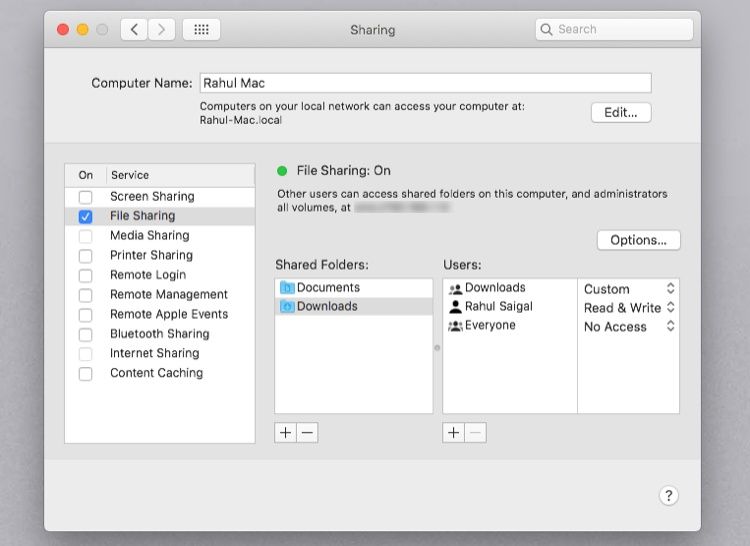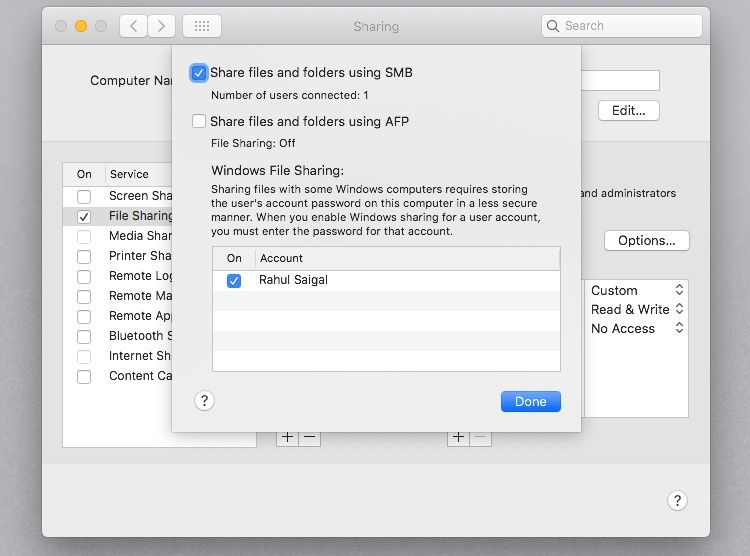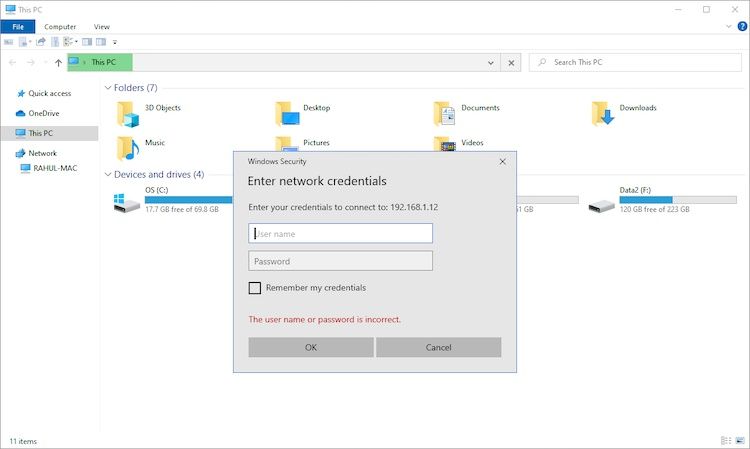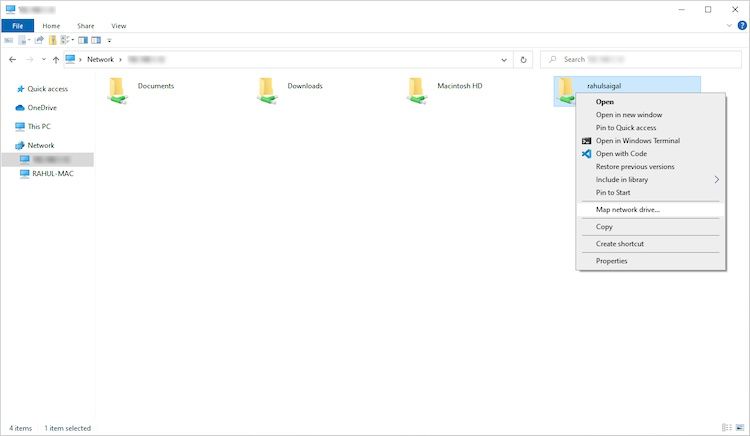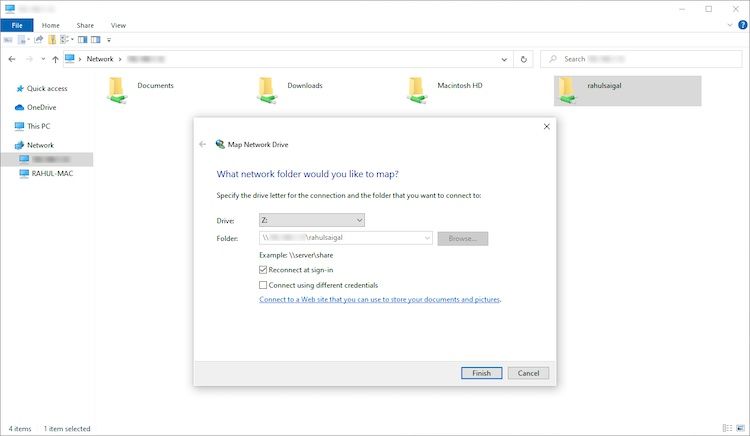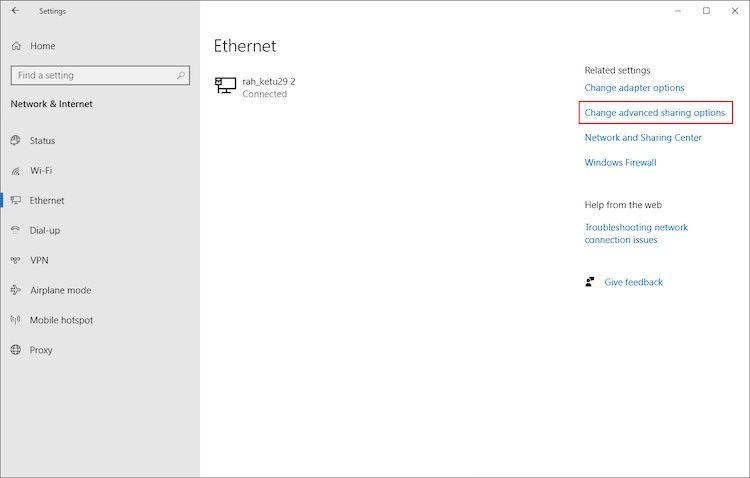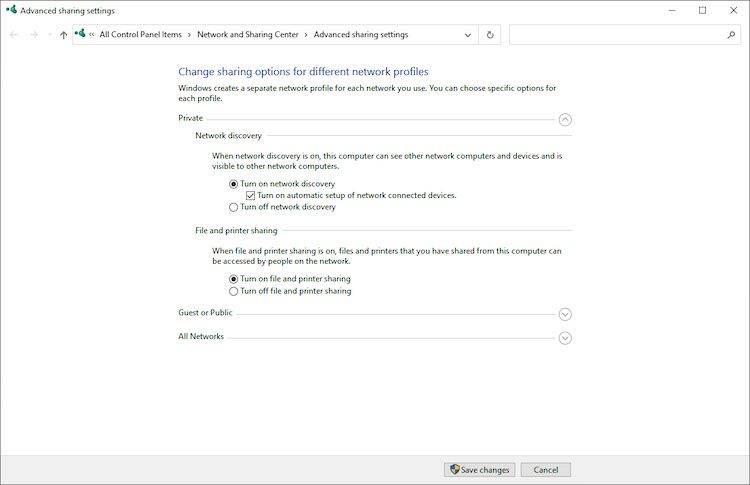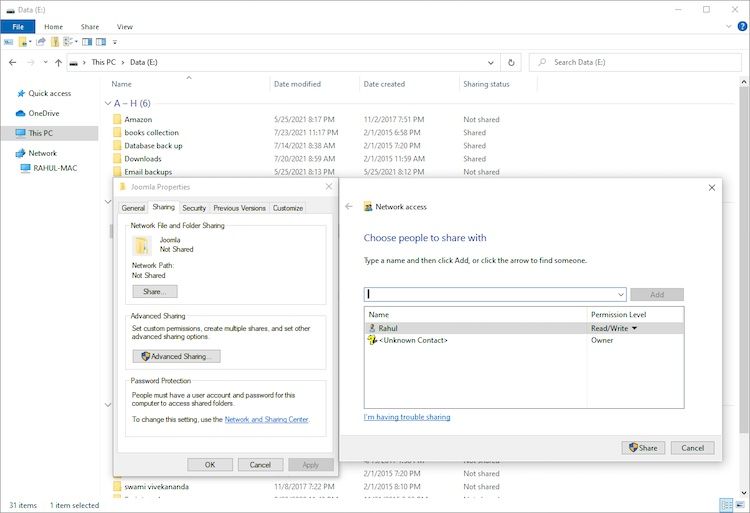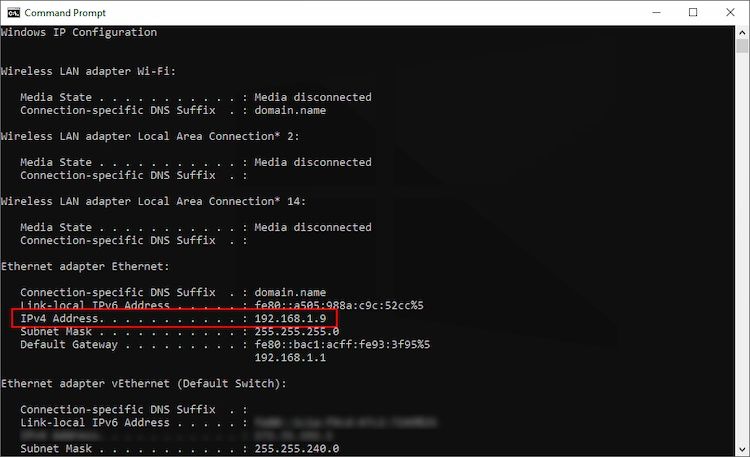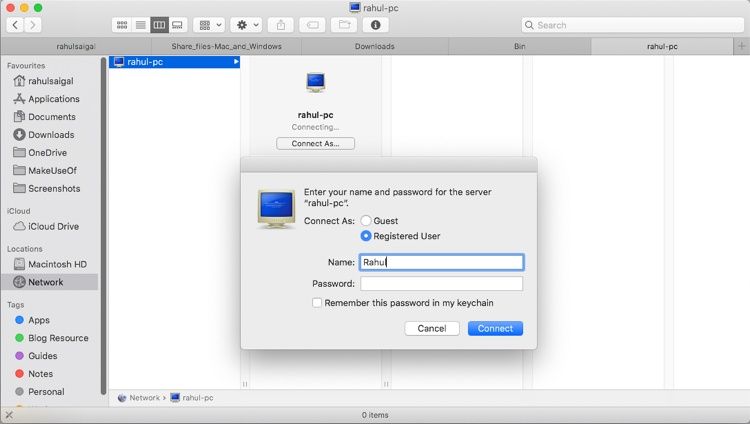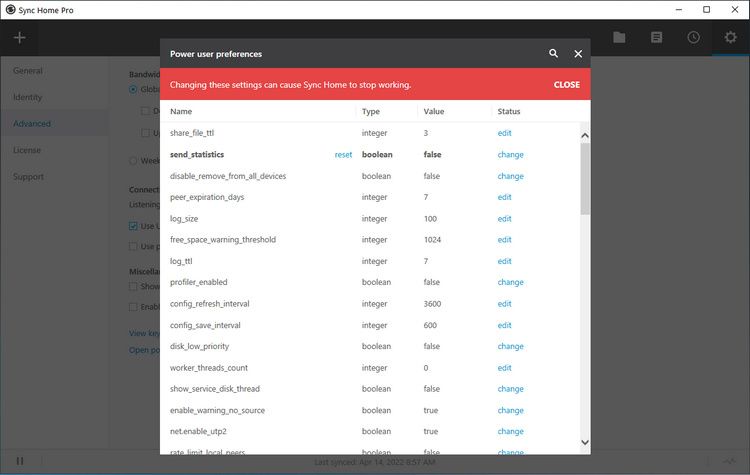Come condividere facilmente file tra Mac e Windows
Devi trasferire file da Mac a Windows e viceversa? Puoi adottare alcuni approcci diversi, ma puoi facilmente trasferire file da Mac a Windows o da PC a Mac utilizzando gli strumenti nativi di entrambi i sistemi operativi.
In alternativa, ci sono alcune soluzioni di terze parti che vale la pena provare. Di seguito, spiegheremo come trasferire file da Mac a Windows e viceversa.
Come trasferire file da Mac a PC Windows
Il modo più ovvio per trasferire file da Mac a Windows è utilizzare le funzioni integrate offerte da entrambi i sistemi operativi.
Tuttavia, questo ha uno svantaggio significativo. Il processo funzionerà solo se entrambi i computer Mac e Windows si trovano sulla stessa rete locale. In caso contrario, puoi passare alla sezione sulle soluzioni di terze parti di seguito.
Configura la condivisione di file su un Mac
Dovrai modificare alcune impostazioni per condividere file tra un Mac e un PC. Innanzitutto, devi consentire al tuo Mac di condividere i suoi file. Segui questi passaggi per farlo:
Fai clic sull’icona Apple nell’angolo in alto a sinistra dello schermo. Scegli Preferenze di Sistema > Condivisione. Quindi, abilita la casella di controllo accanto a Condivisione file nel pannello di sinistra.
Clicca sul pulsante Opzioni e, dalla finestra che compare, abilita la casella di spunta accanto a Condividi file e cartelle tramite SMB. In macOS Big Sur, Apple ha abbandonato la possibilità di condividere volumi tramite AFP. Sebbene Catalina abbia mantenuto questa capacità, non è stato possibile condividere volumi formattati APFS su AFP.
Nella sezione Condivisione file di Windows di seguito, abilita la casella di controllo accanto a ciascun utente di cui desideri condividere i file. Immettere le password degli utenti e fare clic su Fine.
Quando condividi file con computer Windows, il tuo Mac memorizza le password degli utenti in modo meno sicuro. Al termine, ti consigliamo di deselezionare le caselle di controllo dell’utente.
Ora tornerai alla finestra Condivisione. Successivamente, devi scegliere quali cartelle e utenti condividere con il tuo computer Windows. Fai clic sui pulsanti Più (+) e Meno (–) sotto Cartelle condivise per modificare le tue preferenze.
Dopo aver condiviso una cartella, esamina le autorizzazioni e i gruppi degli utenti che dovrebbero avere accesso ai dati nell’elenco Cartelle condivise.
Ricorda che tutti gli accessi alla rete sono controllati dal computer con le risorse condivise (in questo caso, è il tuo Mac); pertanto, devi capire quali autorizzazioni Mac sono state applicate a una cartella. Infine, devi annotare l’indirizzo IP del tuo Mac. Vedrai questo sotto il messaggio Condivisione file: On.
Accedi ai file Mac su Windows
Ora è il momento di andare al tuo computer Windows. Segui le istruzioni seguenti per trasferire file da Mac a Windows:
Apri Esplora file. Nella barra degli indirizzi nella parte superiore della finestra, digitaseguito dall’indirizzo IP del tuo Mac. Quando hai finito, dovrebbe assomigliare a questo: 192.168.1.68. Apparirà una nuova finestra che richiede un nome utente e una password. Inserisci le credenziali utente esattamente come appaiono sul tuo Mac.
Esplora file visualizzerà tutte le cartelle e gli utenti che hai aggiunto alle cartelle condivise e agli elenchi di utenti condivisi del tuo Mac. Puoi mappare quella cartella come un’unità di rete per spostare, modificare e copiare cartelle come qualsiasi altra cartella di Windows.
Mappa unità di rete
La mappatura di una cartella di rete fa sembrare ad altre app che la cartella fa parte del tuo computer. Windows assegna un’unità alla cartella mappata e la vedrai come un’unità in Esplora file.
Fare clic con il pulsante destro del mouse sulla cartella condivisa e fare clic su Mappa unità di rete. Selezionare un’unità dall’elenco Unità. Puoi scegliere qualsiasi lettera che non sia già in uso.
La casella Cartella contiene tutte le informazioni precompilate. Non dimenticare di selezionare Riconnetti all’accesso se desideri che Windows si connetta automaticamente a questa cartella condivisa all’inizio di ogni sessione di accesso.
Al termine, trascina i file in una delle tue cartelle locali per trasferire i file dal tuo Mac al tuo PC Windows.
Come trasferire file da PC a Mac
Non è stato troppo difficile, giusto? Ora diamo un’occhiata al processo inverso: come trasferire file da Windows a Mac.
Configura la condivisione di file su Windows
Per iniziare, devi assicurarti che Network Discovery sia attivato in Windows. Accendi il tuo PC Windows e segui i seguenti passaggi:
Apri l’ app Impostazioni e vai su Rete e Internet. Nel pannello di sinistra, fai clic su Ethernet o Wi-Fi e poi su Modifica opzioni di condivisione avanzate che si trova in Impostazioni correlate.
Espandi il menu Rete privata e attiva le caselle di controllo accanto a Attiva rilevamento rete e Attiva condivisione file e stampanti. Quindi, fai clic su Salva modifiche. Segui questi passaggi per risolvere i problemi relativi all’individuazione della rete in Windows 10.
Non è consigliabile abilitare il rilevamento della rete o la condivisione di file su reti pubbliche. In genere sono molto meno sicuri delle reti private.
Per condividere le cartelle caso per caso, fai clic con il pulsante destro del mouse sul nome della cartella e vai su Proprietà > Condivisione > Condivisione di file e cartelle di rete > Condividi. In alternativa, puoi utilizzare le impostazioni di condivisione avanzate se necessario o se preferisci avere il pieno controllo sulla condivisione.
Dovrai anche annotare l’indirizzo IP del tuo PC Windows. Premi Win + X e scegli Prompt dei comandi o Windows Powershell. Digita ipconfig e annota l’indirizzo IPv4.
Accedi ai file di Windows su Mac
Una volta che sei soddisfatto delle tue opzioni di condivisione, è il momento di trasferire i tuoi file dal PC Windows al Mac. Segui i passaggi seguenti sul tuo Mac per farlo:
Apri l’ app Finder . Nella barra dei menu nella parte superiore dello schermo, seleziona Vai > Connetti al server. Digitare smb://[indirizzo IP] o smb://[nome computer] e premere Invio. Ti verrà chiesto di inserire il nome utente e la password di Windows. Fare clic su Connetti.
Il tuo contenuto Windows condiviso sarà disponibile nella sezione Condivisa del Finder. Per trasferire file dal tuo PC al tuo Mac, trascina e rilascia secondo necessità.
I metodi sopra funzionano alla grande se sia Mac che PC Windows si trovano sulla stessa rete. Tuttavia, se non lo sono, prova questi metodi e scegli quelli più adatti a te.
1 Utilizzare un servizio di archiviazione cloud
Dropbox, Google Drive e OneDrive hanno app dedicate disponibili per Windows e macOS. Basta installarli sui due sistemi e caricare o scaricare i file secondo necessità. Fai attenzione allo spazio occupato da queste app e, se stai esaurendo lo spazio su disco, segui la nostra guida su come sincronizzare solo file specifici in Dropbox o Google Drive.
2 Utilizzare una chiavetta USB
Una soluzione semplice ma efficace per chiunque abbia bisogno di trasferire rapidamente file da Mac a Windows consiste nell’utilizzare un’unità flash USB. Ricorda di scegliere il formato di file exFAT poiché è compatibile con entrambi i sistemi operativi e ti consente di condividere facilmente file di grandi dimensioni. Ecco i nostri consigli sulle migliori chiavette USB 3.0 disponibili online.
Resilio Sync e Syncthing sono app di sincronizzazione file che ti consentono di condividere file tra Windows e Mac. Usano una chiave crittografata per gestire la connessione tra i dispositivi. Tutto quello che devi fare è impostare una cartella di sincronizzazione e creare una chiave. Condividi la chiave con l’altra macchina e nomina una cartella. Entrambe le app ti consentono di impostare i permessi di lettura/scrittura.
Ci sono molte sfide alla sicurezza che dobbiamo affrontare per quanto riguarda l’archiviazione nel cloud. Questo autore utilizza Resilio Sync da molti anni. Se imposti le autorizzazioni, configuri la sincronizzazione per forzare la sincronizzazione LAN e utilizzi l’Archivio per il controllo delle versioni dei file, ti assicuri che i trasferimenti di dati avvengano attraverso la tua rete e risparmi denaro.
Trasferisci file tra computer e cellulare
Si spera che i vari metodi che abbiamo discusso ti aiuteranno a condividere facilmente i file tra un Mac e un PC. Se devi farlo anche con il tuo telefono, dai un’occhiata ai modi più semplici per trasferire file tra computer e dispositivi mobili.